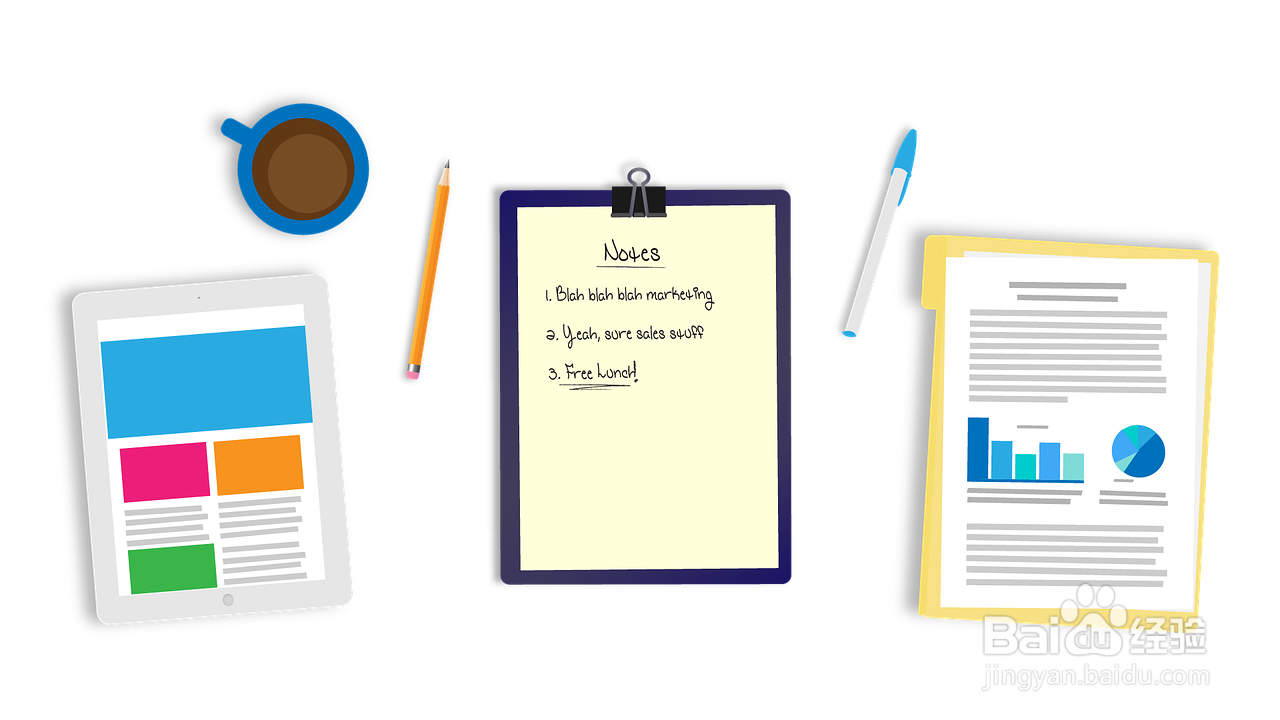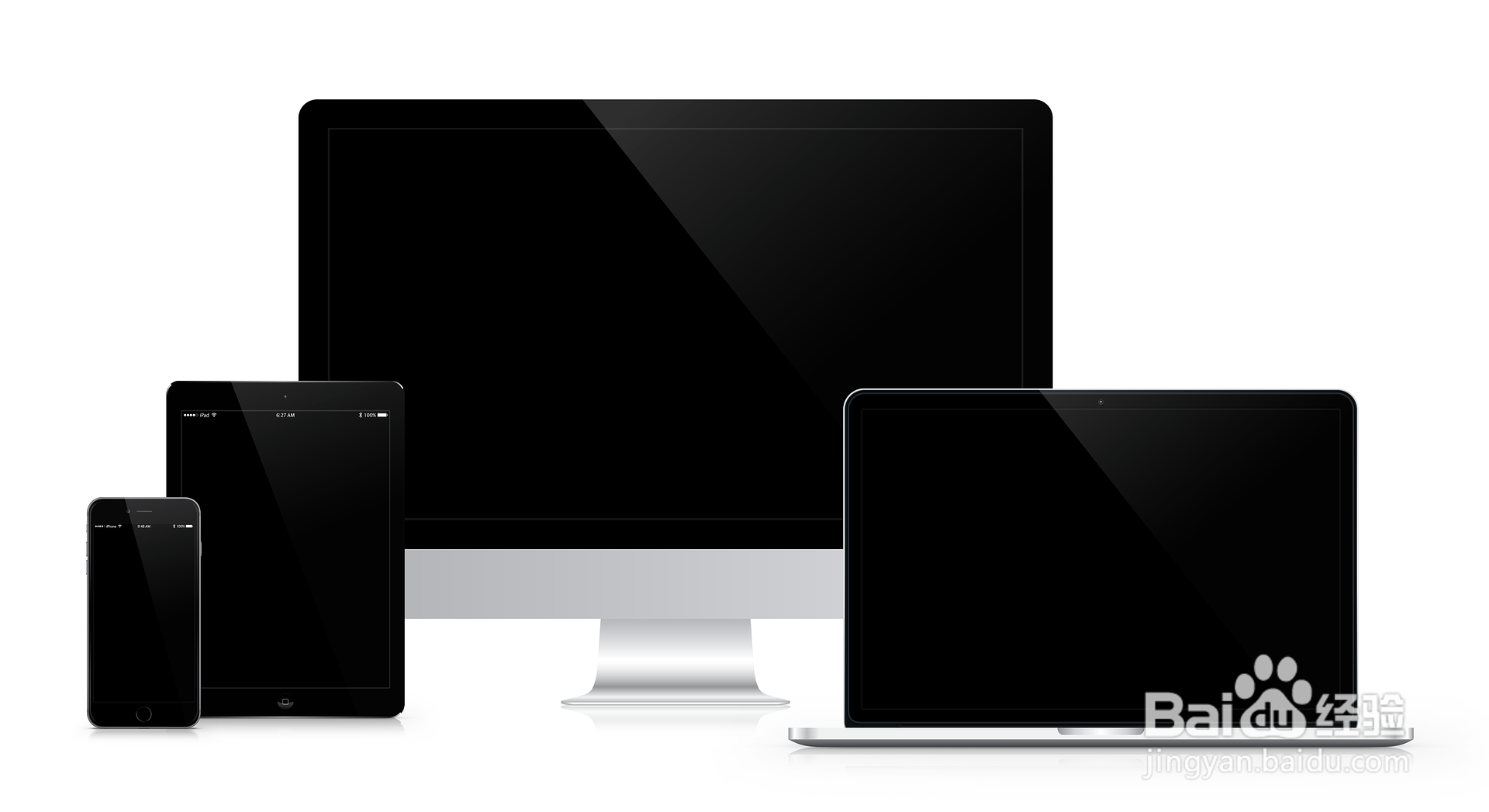1、在iPad或iPhone上:在iPad(和iPhone)上,您需要执行以下操作:在iPad上,转到“设置”>“照片”
2、选中iCloud照片旁边的框(因此为绿色)如果要节省空间,请选择“优化iPad存储”。
3、如果您的iPad使用的是数据套餐,则可以关闭移动数据,这样它就不会使用您的数据同步照片。点击“移动数据”,然后取消选择“移动数据”选项。现在获取您的iPhone并按照上述相同步骤进行操作。
4、在Mac上:您可以在Mac上的“照片”应用中执行相同的操作。打开照片。
5、在照片中,单击菜单中的照片,然后单击首选项。在“ iCloud”窗格中,勾选“ iCloud照片”。
6、同样,如果要在Mac上节省一些空间,则可以选择“优化Mac存储”。现在,所有设备均已设置为同步其照渔镭沃昏片库,您应该可以在所有设备上查看已同步的库。您所有的照片都可能需要一段时间才能同步。现在,如果您在iPhone上拍照,它们也将出现在iPad上。而且,如果您从相机的存储卡将照片传输到Mac上的“照片”中,您也会在iPad上看到这些照片。
7、请注意,如果您从任何设备中删除照片,则将从所有设蚩狠希搁备中删除该照片。您需要考虑它,就好像您在云中有一个图库一样,因此,如果您删除照片,则从那里删除它。